Mylėkite „Gnome Shell“, bet linkiu, kad galėtumėte sumaišytimodernus dizainas su kažkuo panašesniu į „Windows“? Jei taip, galbūt norėsite sužinoti „Dash to Panel“. Tai „Gnome Shell“ modifikacija, leidžianti padaryti „Gnome Shell“ panašų į „Windows“, pridedant pilną skydelį „Gnome Shell“ sesijos viduje.
Įdiekite skydelį „Dash to Panel“
„Dash to Panel“ yra „Gnome“ plėtinys, taigi, eilės tvarkaJei norite, kad jis būtų naudojamas „Gnome Shell“, turėsite jį įdiegti. Norėdami gauti šį plėtinį, būtinai įdiekite oficialią „Gnome Shell“ naršyklės integravimo programą. Nežinai kaip? Norėdami pradėti, vadovaukitės mūsų vadovu čia.
Norėdami įdiegti programą „Dash to Panel“, spustelėkite jąnuoroda čia, jei norite eiti į „Gnome Shell“ plėtinio puslapį. Jei „Gnome Shell“ naršyklės priedas veikia, ieškokite slankiklio ir pakeiskite jo padėtį iš „išjungta“ į „įjungta“. Tai greitai atsiųs „Dash to Panel“ į „Gnome“ ir parodys diegimo dialogą. Spustelėkite mygtuką „Įdiegti“, kad galėtumėte įdiegti plėtinį.
Kai diegimas baigsis, „Dash to Panel“ turėtų automatiškai įsijungti. Jei taip nėra, atidarykite „Gnome“ apžvalgos režimą (paspausdami Laimėk klaviatūroje) ir ieškokite pagal „Tweaks“.
Pastaba: ar programos meniu nerandate „Tweaks“? Jis gali būti neįdiegtas. „Gnome“ programinėje įrangoje ieškokite „gnome-tweak-tool“ arba „tweaks“ ir įdiekite ją.
Atidarykite „Tweaks“ programą ir šone pasirinkite mygtuką „Plėtiniai“. Slinkite žemyn, ieškokite „Dash to Panel“ ir spustelėkite šalia jo esantį mygtuką, kad įgalintumėte plėtinį.
„Dash to Panel“ nustatymas
Pagal numatytuosius nustatymus „Dash to Panel“ yra gana gražusgerai. Tačiau ji vis dar naudojasi piktogramų stiliaus mygtukais užduočių juostoje ir remiasi „veiklos“ mygtuku, kurį naudoja „Gnome“. Skubamam asmeniui tai gali būti nemenkas pasiūlymas, tačiau jei norite pakeisti „Gnome“ į ką nors tradiciškesnio, pravartu pakeisti programų sąrašą užduočių juostoje ir įtraukti naują meniu.
Jei norite pakeisti „Dash“ į „Panel“ nustatymus, turėsite atidaryti „Tweaks“. Paleiskite programą ieškodami jos „Gnome“ brūkšnyje ir eikite į programos sritį „Plėtinys“.
„Tweaks“ skiltyje „Plėtiniai“ slinkite žemyn iki plėtinio „Dash to Panel“ ir spustelėkite šalia jo esančią krumpliaračio piktogramą, kad būtų parodytas nustatymų meniu.
Norėdami gauti tradicinį skydelio išdėstymą, spustelėkiteSkirtuke „Elgesys“ ir pasirinkite „sugrupuoti programas“. Tai leis „Dash to Panel“ rodyti skydelyje šalia piktogramų esančių programų pavadinimus. Jums neįdomu išlaikyti mėgstamas piktogramas skydelyje? Ieškokite „Rodyti mėgstamiausias programas“ ir nustatykite skaidrę į išjungtą.
Galiausiai raskite „rodyti peržiūras užveskite pelės žymeklį“ ir pakeiskite ją į „išjungta“.
Programų meniu
Dabar, kai yra nustatyti „Dash to Panel“ pagrindai,laikas pridėti naują programų meniu. Mums reikės tradiciškesnio ir patikimesnio nei numatytasis „Gnome“ programos stalčių mygtukas. Yra daug meniu, iš kurių galima pasirinkti, tačiau labiausiai konfigūruojamą meniu yra lanko meniu.
Įdiegę lanko meniu, uždarykite „Dash to Panel“ nustatymus ir vėl atidarykite „Tweaks“. Puslapyje „Plėtiniai“ ieškokite „Lanko meniu“ ir spustelėkite šalia jo esančią krumpliaračio piktogramą, kad atidarytumėte meniu nustatymus.
Pirmiausia, lanko meniu nustatymuose spustelėkite „Elgesys“ ir spustelėkite slankiklį šalia „Išjungti veiklos kampą“.

Tada ieškokite skirtuko „Išvaizda“ ir pasirinkite jį. Išvaizdos srityje spustelėkite krumpliaračio piktogramą, kad atidarytumėte išplėstinius piktogramos nustatymus.
Ieškokite „Įjunkite rodyklės piktogramą šalia mygtukotekstas “ir išjunkite. Tada ieškokite meniu piktogramos meniu ir pakeiskite išskleidžiamąjį meniu iš „Arc Menu Icon“ į „System Icon“. Nustatykite norimą piktogramos dydį, tada uždarykite „Arc Menu“ nustatymus.
Uždarę „Arc“ meniu nustatymus, „Tweak“ programoje dar kartą atidarykite „Dash to Panel“ nustatymus, „Dash to Panel“ nustatymuose spustelėkite „Elgesys“, suraskite „Rodyti programos piktogramą“ ir išjunkite.
„Gnome“ atstatymas iš naujo
„Brūkšnys skydelyje“ yra gražus, nes tai leidžia vartotojams pasiimti„Gnome Shell“ ir paverskite jį visiškai skirtinga darbalaukio patirtimi. Akivaizdu, kad tai yra patrauklu, ypač tiems, kuriems nepatinka numatytasis elgesio būdas. Tačiau jei pastebėsite, kad šios plokštės naudojimas nėra skirtas jums, vykdykite šias instrukcijas, kad greitai viską grąžintumėte į normalią padėtį.
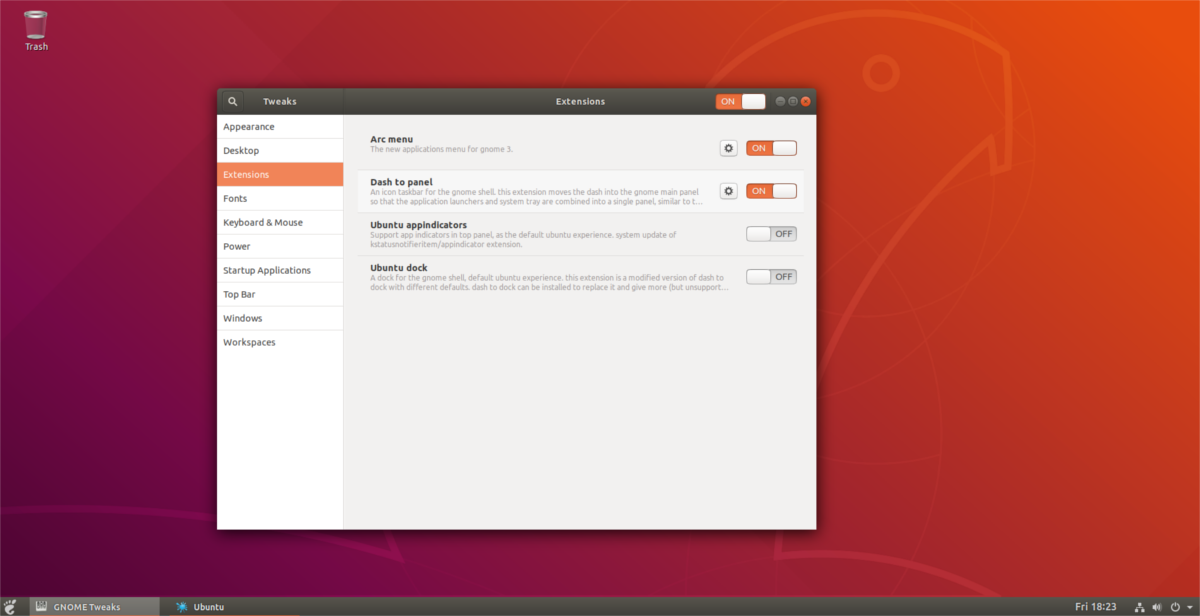
Pradėkite atidarę „Tweaks“. „Tweaks“ programoje pereikite prie „Plėtiniai“. Srityje „Plėtiniai“ ieškokite lanko meniu ir pakeiskite slankiklį iš „ON“ padėties į „OFF“ padėtį. Tai akimirksniu išjungs lanko meniu ir pašalins jį iš skydelio.
Raskite brūkšnį į skydelį ir pakeiskite „ON“ į „OFF“, kad jį taip pat išjungtumėte. Išjungus abu šiuos plėtinius, „Gnome Shell“ grįš į tokią išvaizdą, kokia ji buvo prieš modifikaciją.
Norėdami grįžti į modifikuotą darbalaukį, pasukite abuplėtiniai vėl įjungti. Jei norėtumėte visiškai pašalinti plėtinius, eikite į „Gnome Extension“ puslapį ir spustelėkite raudoną mygtuką X, esantį šalia „Arc Menu“ ir „Dash to Panel“.













Komentarai